
大家知道 Windows 10 自带的防火墙功能已经足够强大,不过其设置也较为复杂。特别是对新手来说,一些专业术语更是让人似懂非懂。如何让大家都可以简单高效地玩转Windows 10防火墙设置呢?下面就和小编一起来看看吧。
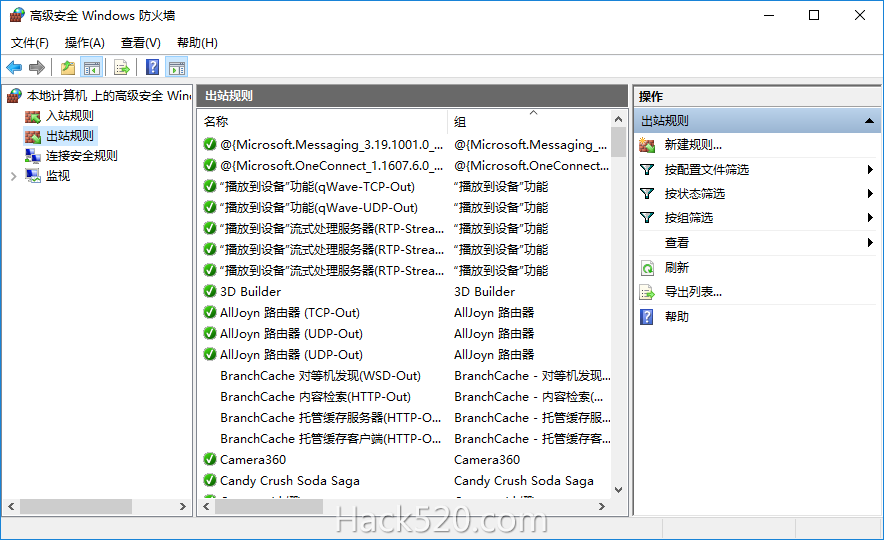
一、入门:拖曳完成设置 — 使用 Firewall App Blocker 限制联网
在日常操作中,我们经常需要对某一程序联网进行控制,比如在Windows 10平板使用计费的移动WLAN联网,现在需要节省流量限制QQ、微信等程序联网。使用Windows 10防火墙当然可以完成限制,不过设置前我们得了解出站/进站规则这术语,而且还得学会怎样设置规则。觉得有些头大?现在借助Firewall App Blocker,我们只要动动手指就可以完成对程序的联网限制。
启动程序后点击“+”,然后选中QQ安装位置将其添加到列表(也可以直接拖动限制联网程序到列表),这样选择的程序就无法连接网络了,要恢复设置则点击“-”删除。
完成上述的设置后再启动QQ,此时在登录界面就会提示登录超时,检查本机防火墙的提示,QQ已经被防火墙成功拦截。
Firewall App Blocker并不会占用系统资源,实际上它就是帮助你配置Windows防火墙,只是一个第三方工具,本身不需要运行。在启用程序限制后点击“防火墙设置”,打开系统自带防火墙设置后可以看到,系统内已经增加了一条禁止QQ联网的出站规则。程序联网限制实际上是通过调用系统防火墙实现,但是极大地降低了用户使用难度。
二、进阶:简捷高效——使用命令行快速配置防火墙
由于Windows 10防火墙默认设置比较繁琐,对于很多高手来说还可以借助系统自带命令行实现更为高效的设置。Windows 10自带的netsh命令可以对防火墙进行快速配置。
快速创建规则。Windows 10防火墙一个重要功能就是用户可以自行设置规则来实现更强的安全防护功能。如我们可以在防火墙设置规则来对特定端口进行关闭或开启,不过系统防火墙端口设置比较麻烦,现在借助netsh命令,一条指令即可轻松实现。假设现在需要创建一个规则允许本地TCP的3389端口对外开放,以管理员身份启动命令提示符后输入“netsh advfirewall firewall add rule name=cfan dir=in action=allow protocol=TCP localport=3389”,这样在防火墙就创建了一个名为“cfan”的规则,这个规则允许开放本地3389端口。
创建规则后打开Windows 10防火墙高级设置,展开“监视→防火墙”,在右侧就可以看到上述命令创建的规则和详细属性。
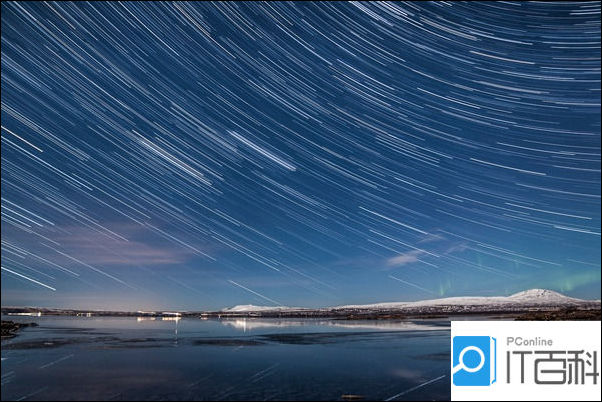
三、重
零七网部分新闻及文章转载自互联网,供读者交流和学习,若有涉及作者版权等问题请及时与我们联系,以便更正、删除或按规定办理。感谢所有提供资讯的网站,欢迎各类媒体与零七网进行文章共享合作。
